Cómo usar el webmail de Hotmail, pero con las cuentas de correo personalizadas con tu propio dominio, de manera gratuita.

Esta guía explicará cómo hacer posible que revisemos nuestro correo electrónico a través del popular servicio de Hotmail, lo que nos aportará diversas ventajas derivadas del uso del gestor de correo web de Microsoft. Para ello utilizaremos cPanel como herramienta para configurar las entradas MX del DNS, pues casi todos los host tienen esta opción o paneles de control muy similares.
Usando Hotmail (Live)
Lo primero que haremos es entrar a la siguiente URL: "http://domains.live.com/" Debemos iniciar sesión con alguna cuenta de Windows Live (hotmail, live, etc).Hacer clic en "Introducción" .
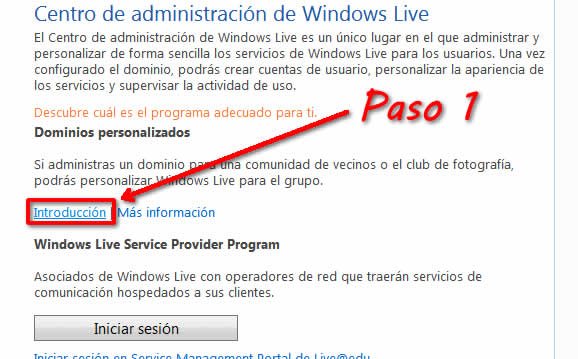
En la siguiente página nos pedirá nuestro nombre de dominio. Lo insertamos sin "http://" y sin "www.", y hacemos clic en "Continuar".
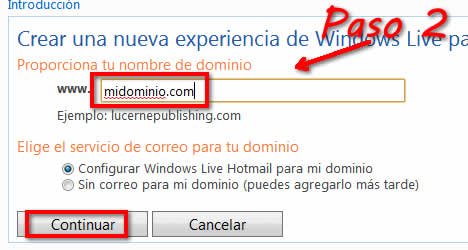
Nos pedirá confirmar algunos datos, la cuenta con que administrarás los correos de tus dominios sera tu cuenta live (Hotmail) con la que iniciaste sesión. Clic en "Aceptar".
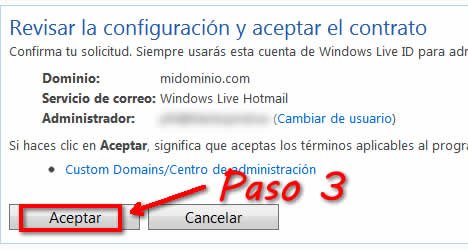
Ahora viene lo más importante... demostrar la propiedad del dominio. Veremos que hay varias opciones, pero en esta ocasión solo veremos "Configuración de correo (requerida)", que es lo que necesitamos para usar Hotmail como gestor de correo.
Veremos que nos muestra una pantalla como esta
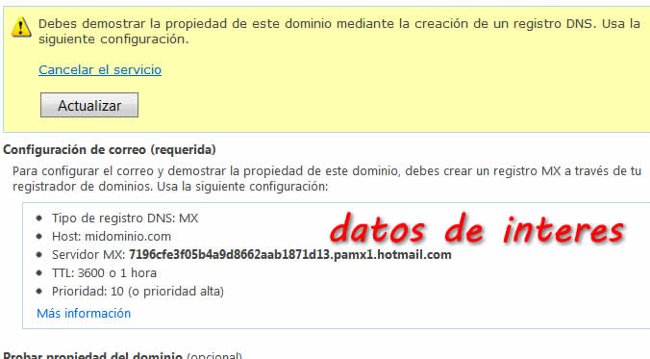
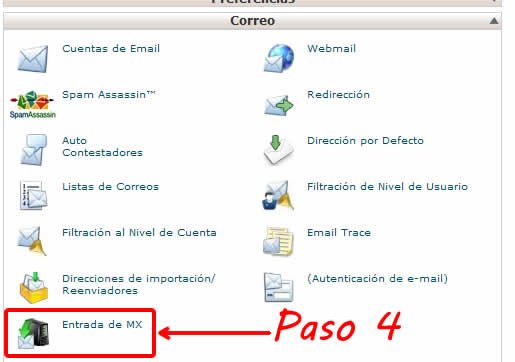
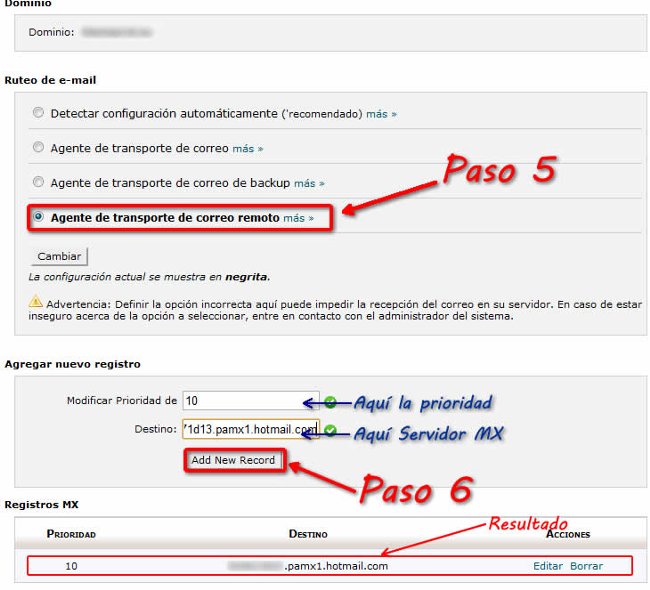
Para esto, regresamos a la página de Live y le damos a "Actualizar". Después de unos segundos nos dirá "Tu servicio está Activo."
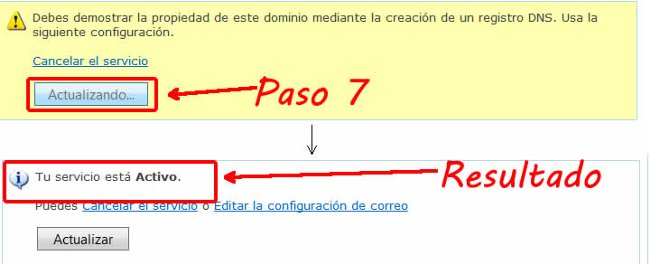
Ahora solo nos queda empezar a crear nuestros correos. Seleccionamos la opción "Cuentas de los miembros" que está en el menú izquierdo. Después solo hay que darle a "+ Agregar".
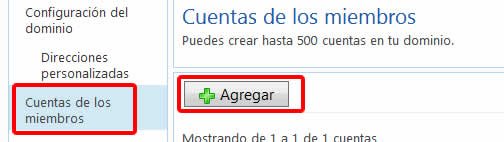
Nos pedirá unos datos, el "nombre de cuenta" será lo que antecede al @midominio.com, por ejemplo, si pones "juan" el mail seria juan@midominio.com. Después rellena los otros datos y haz clic en "Aceptar".
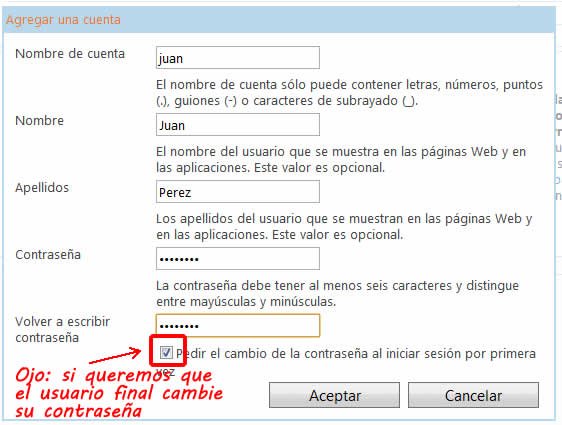
Para entrar a tu correo basta con entrar a http://hotmail.com o http://mail.live.com y donde dice "Windows Live ID:" poner tu nueva cuenta (juan@midominio.com) y después tu contraseña.
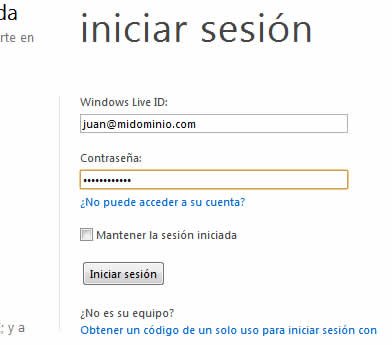
¡Listo! Ahora tienes todas las virtudes de Hotmail, pero con tu correo personalizado.
Por último cabe mencionar que puedes usar SMTP y POP3
- Entrada: pop3.live.com
- Salida: smtp.live.com
- User Name es tu email eg. : juan@midominio.com
- Password: Tu contraseña
- Autentificación: SI
- Entrada Server Port: 995 (Require SSL)
- Salida Server Port: 25 (Require TLS) puede ser el port 587
PhiRequiem
Estudio ciencias computacionales, soy fan de la Física y mi hobby son el FORENSI...